macbook邮箱怎么添加qq邮箱 Mac邮件客户端QQ邮箱设置教程详解
macbook邮箱怎么添加qq邮箱,MacBook是一款性能出色的电脑,在处理邮件方面也十分方便。如果想将QQ邮箱添加至Mac邮件客户端,可以按照以下步骤操作:首先打开Mac邮件客户端,点击左上方的邮件菜单,选择添加账户,然后在弹出的窗口中输入QQ邮箱账户和密码,按照提示进行设置即可。QQ邮箱的添加可以让用户更方便地收取邮件和管理邮件,非常实用。下面我们就来详细了解一下Mac邮件客户端QQ邮箱设置教程。
Mac邮件客户端QQ邮箱设置教程详解
1、首先打开邮件,点击屏幕左上方的邮件
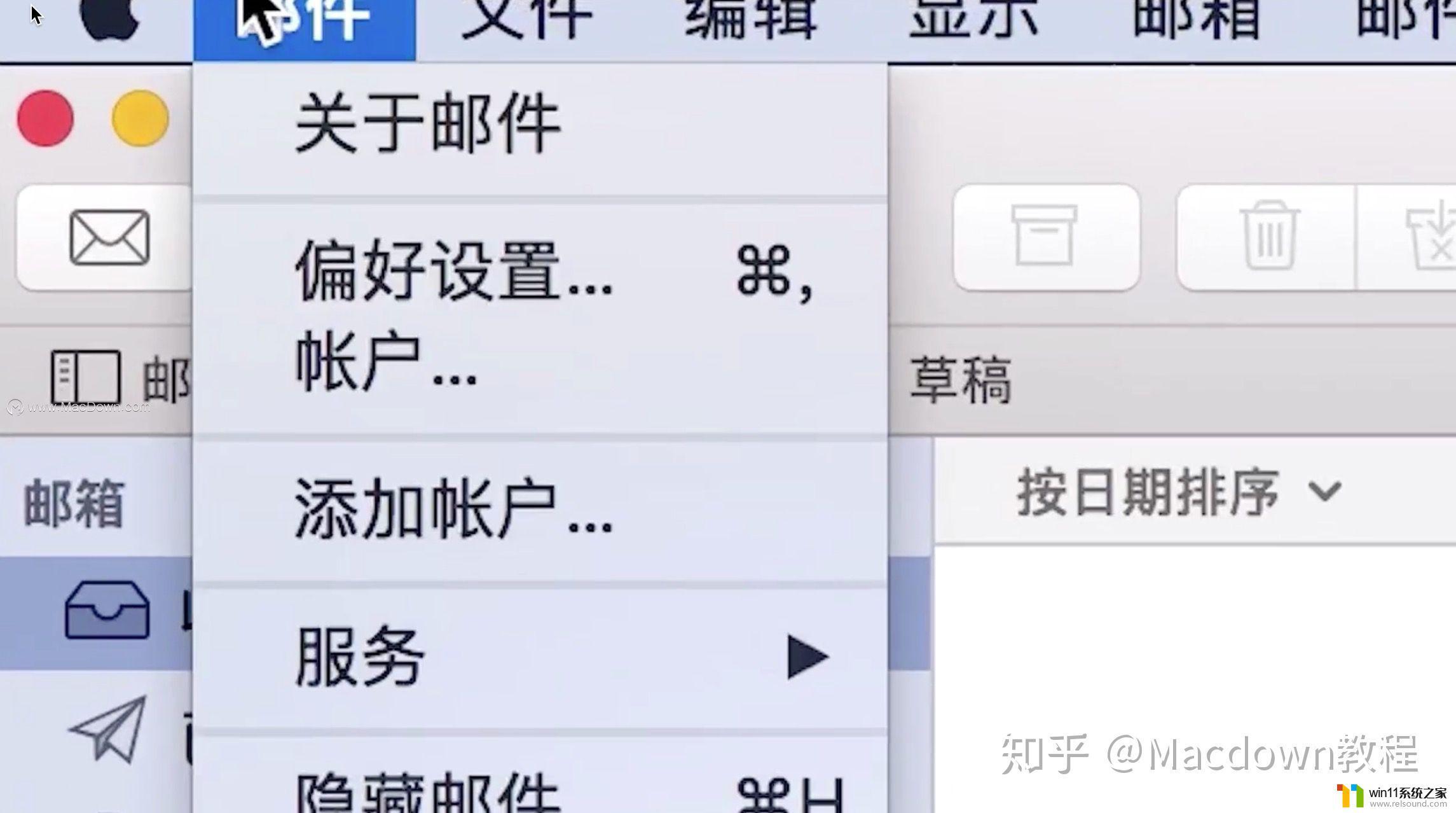
选择账户
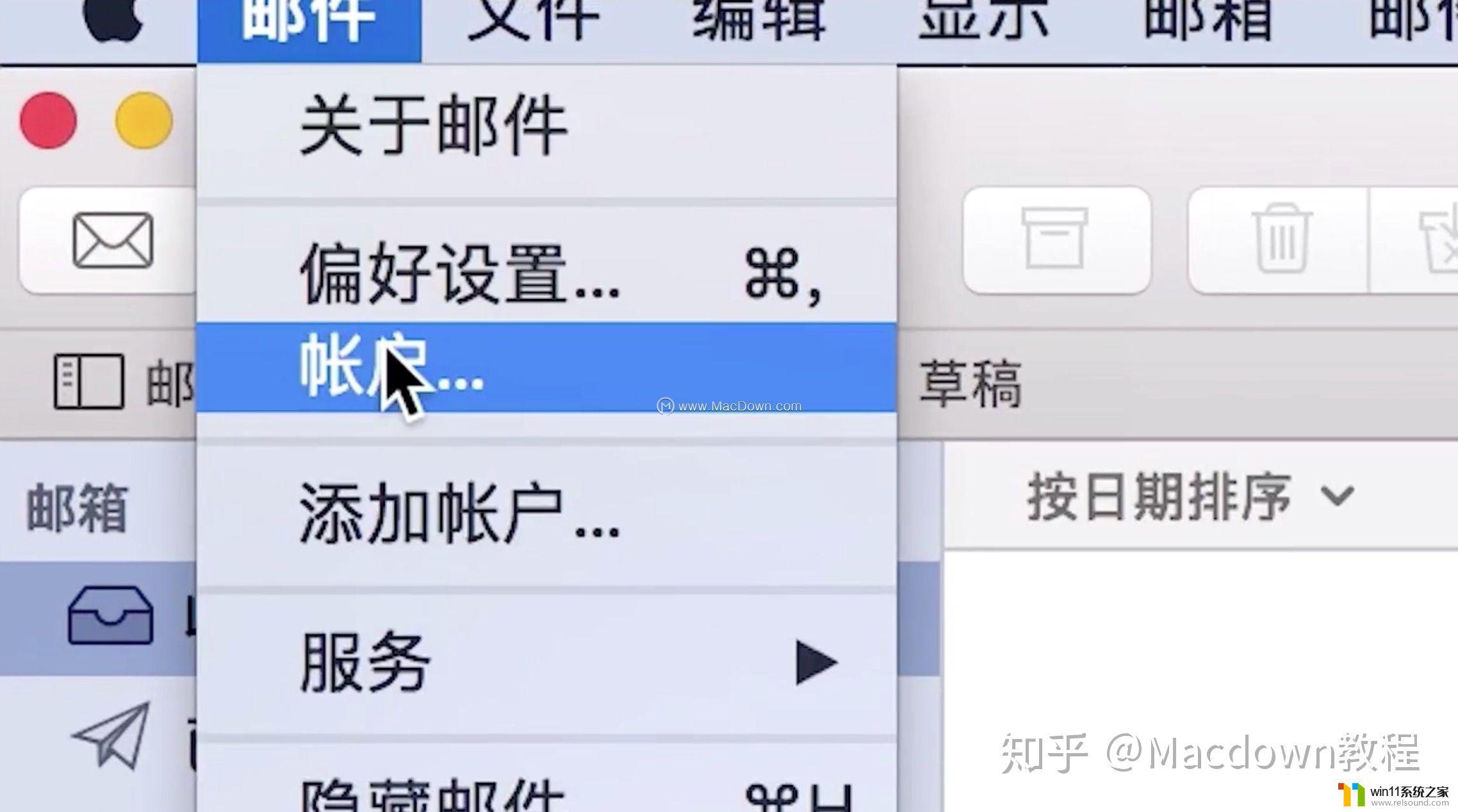
在弹出的界面内找到QQ邮箱
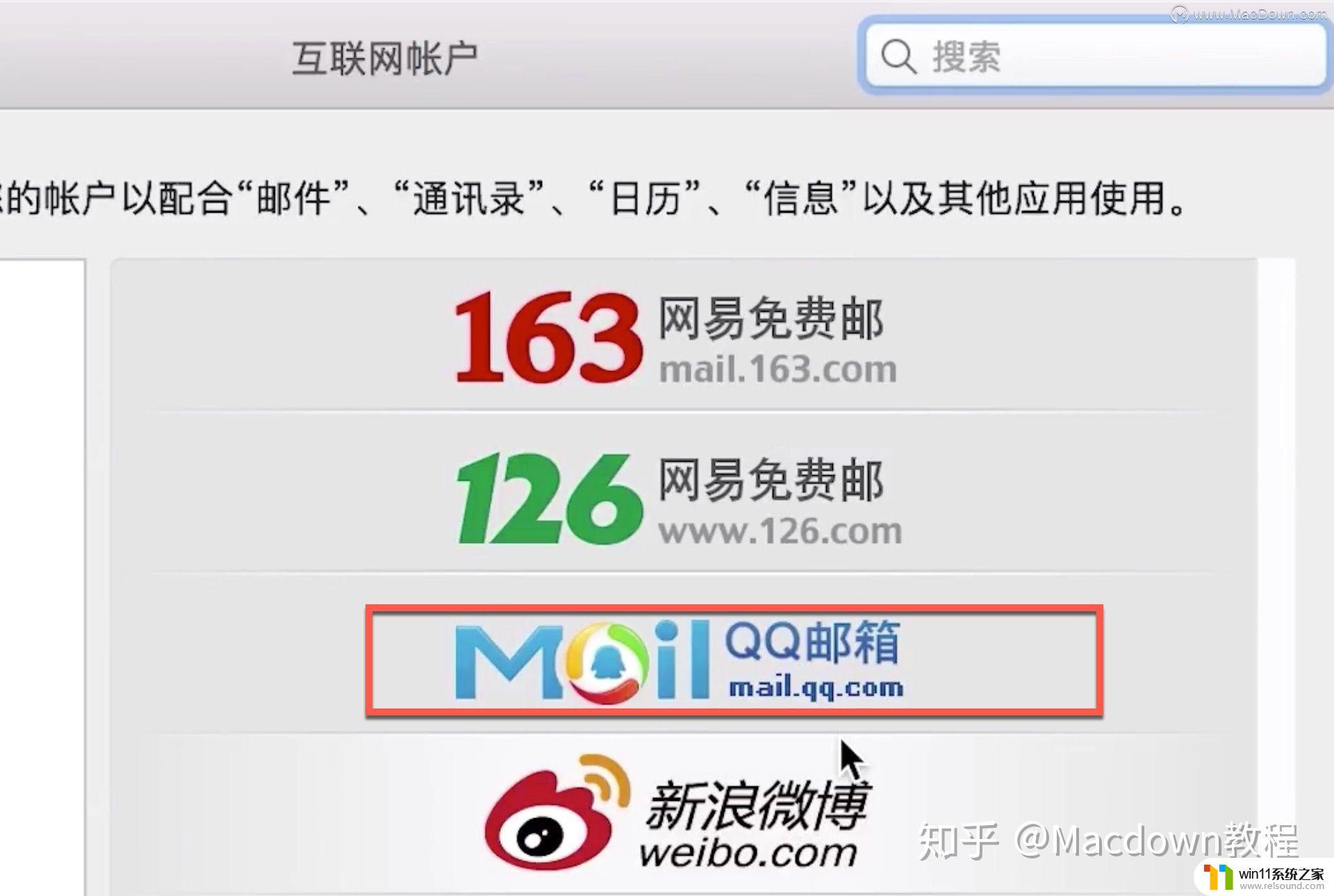
正常输入账号密码却显示错误?
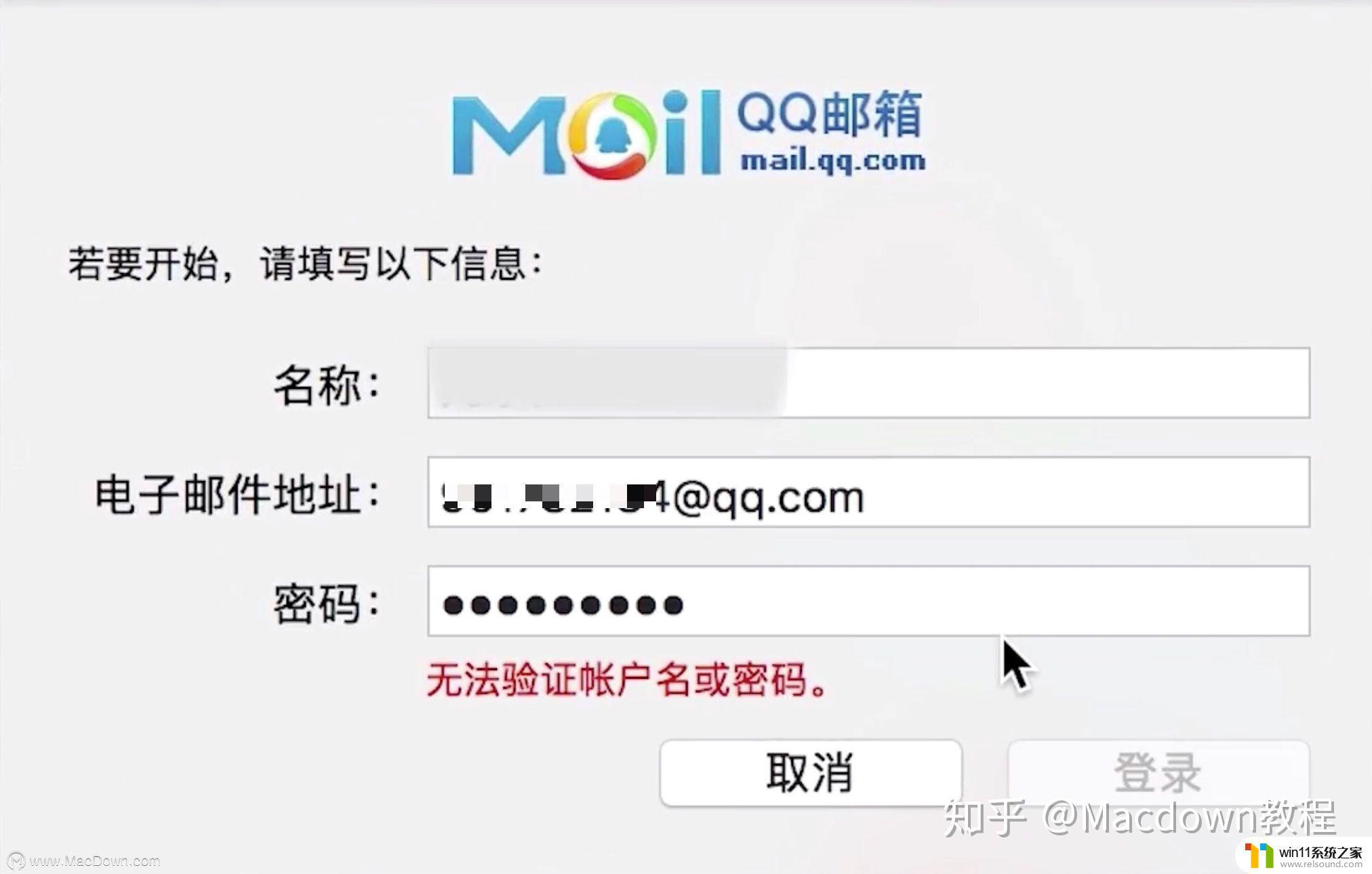
打开网页版QQ邮箱,点击页面上方的设置
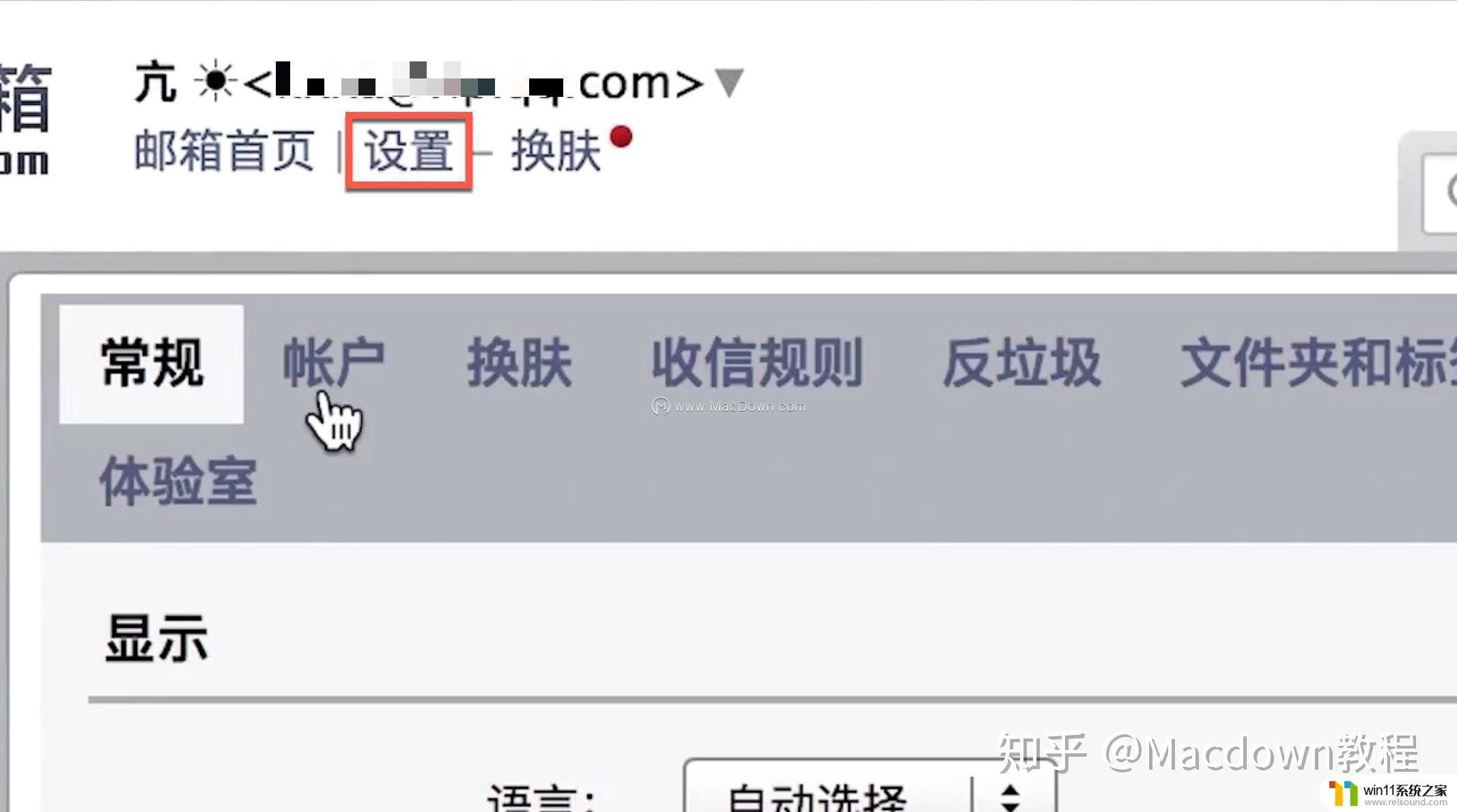
然后点击账户
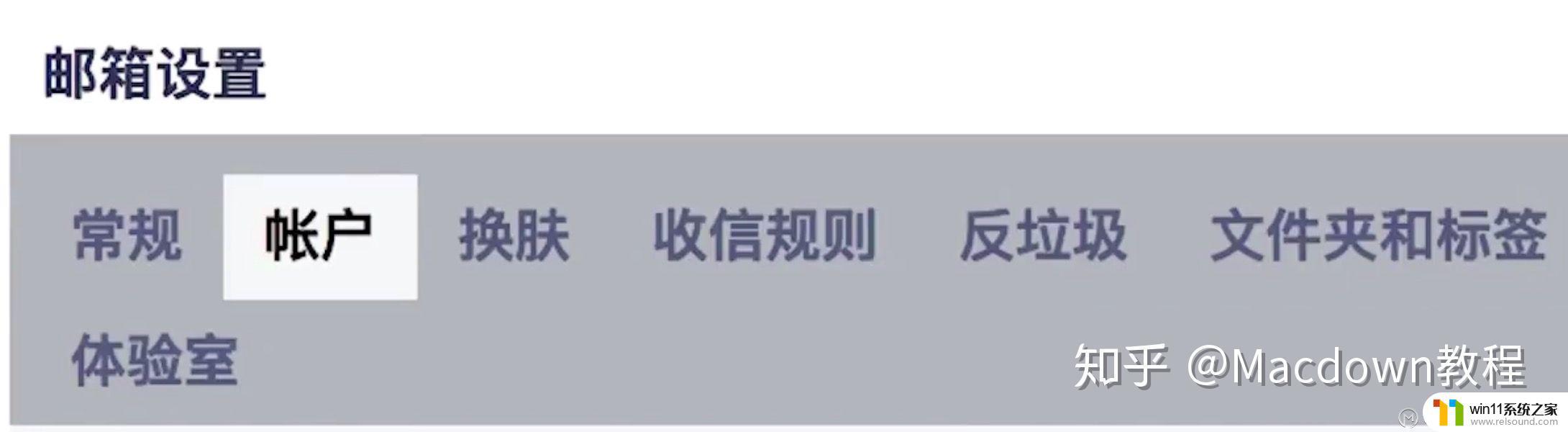
找到开启该选项病点击开启
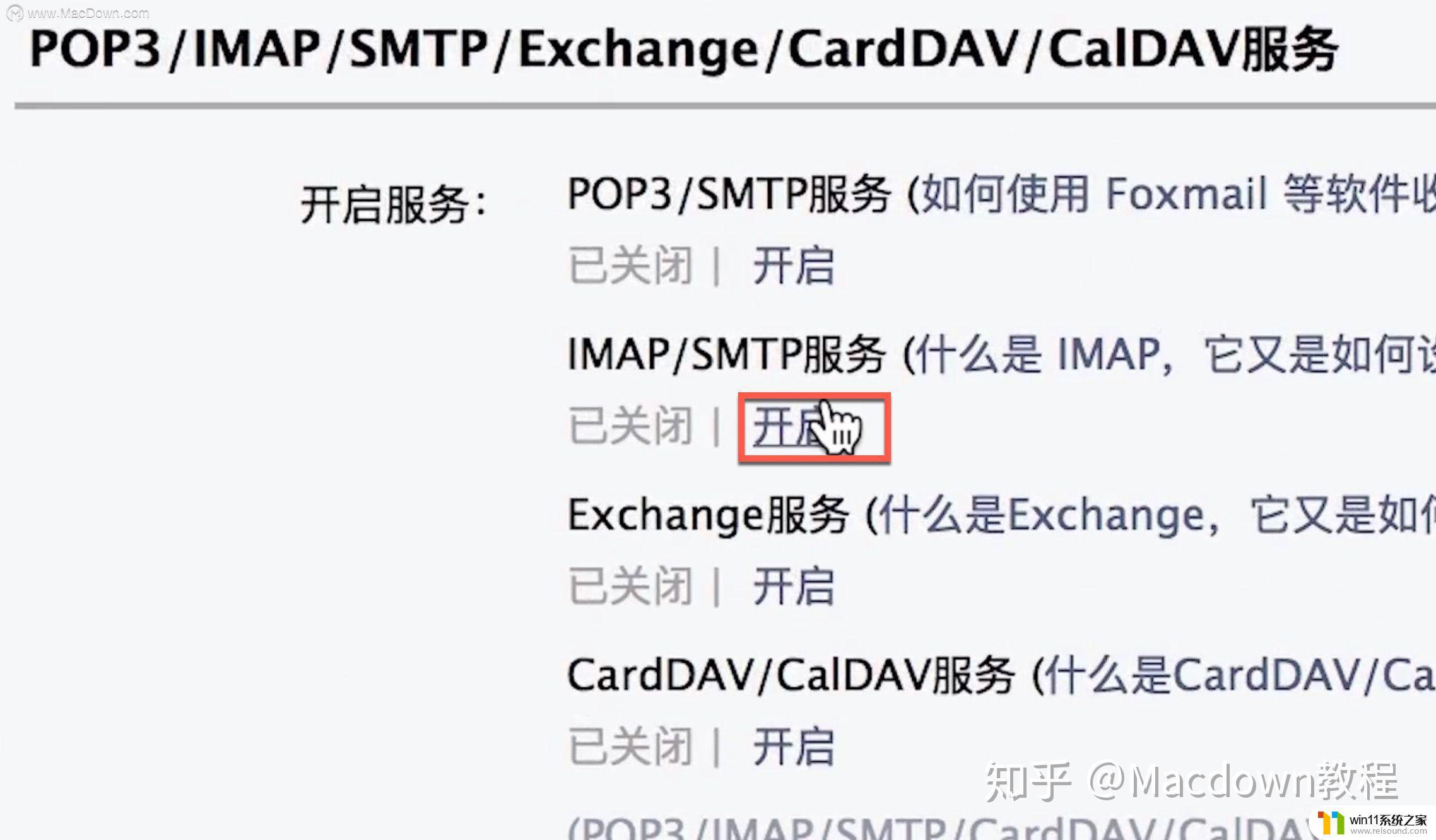
按照提示使用密保手机编辑短信至该号码,发送完成后点击右下方的我已发送
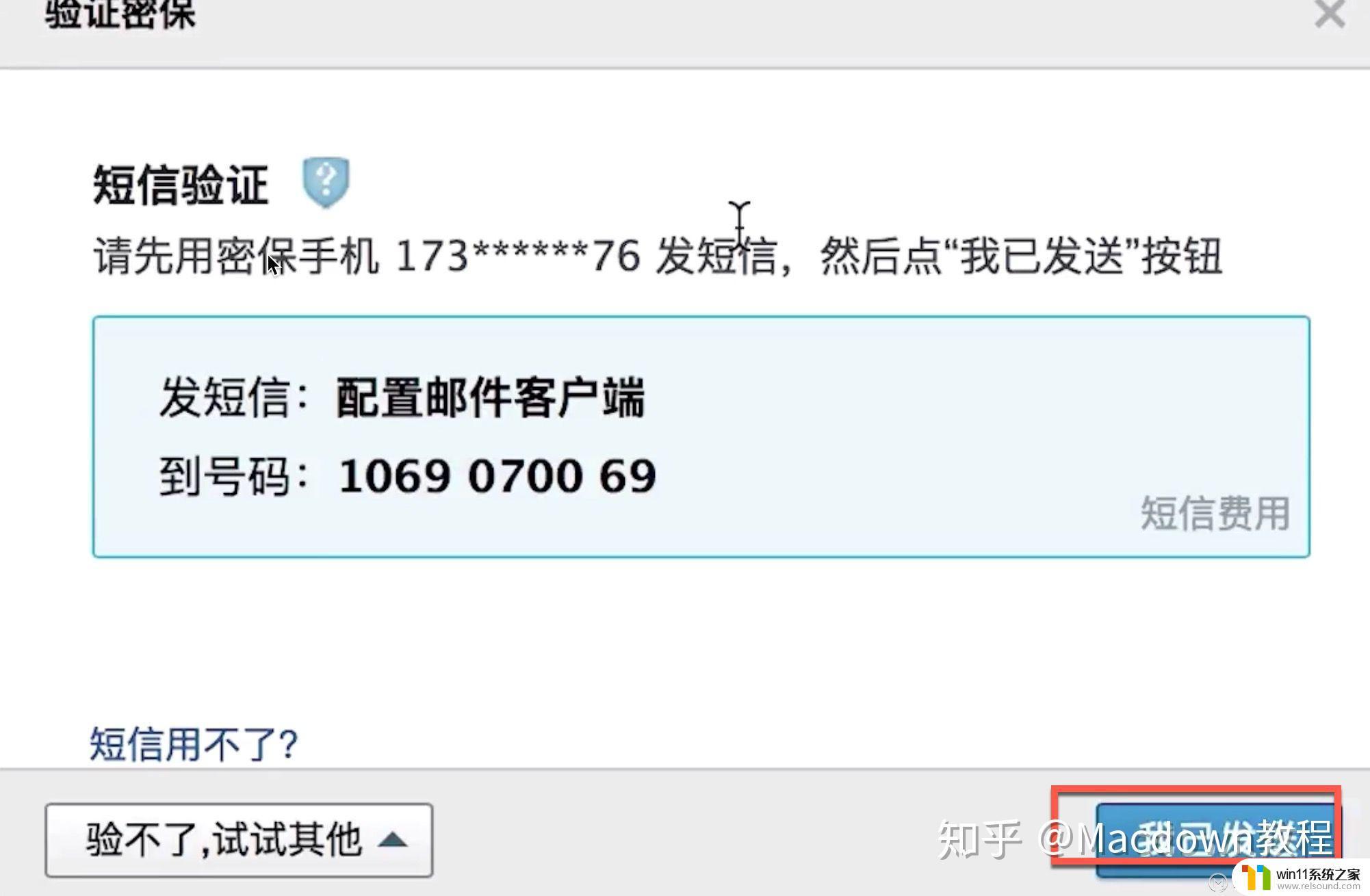
这时界面左侧会出现第三方登入邮箱的密码,复制改密码到客户端中
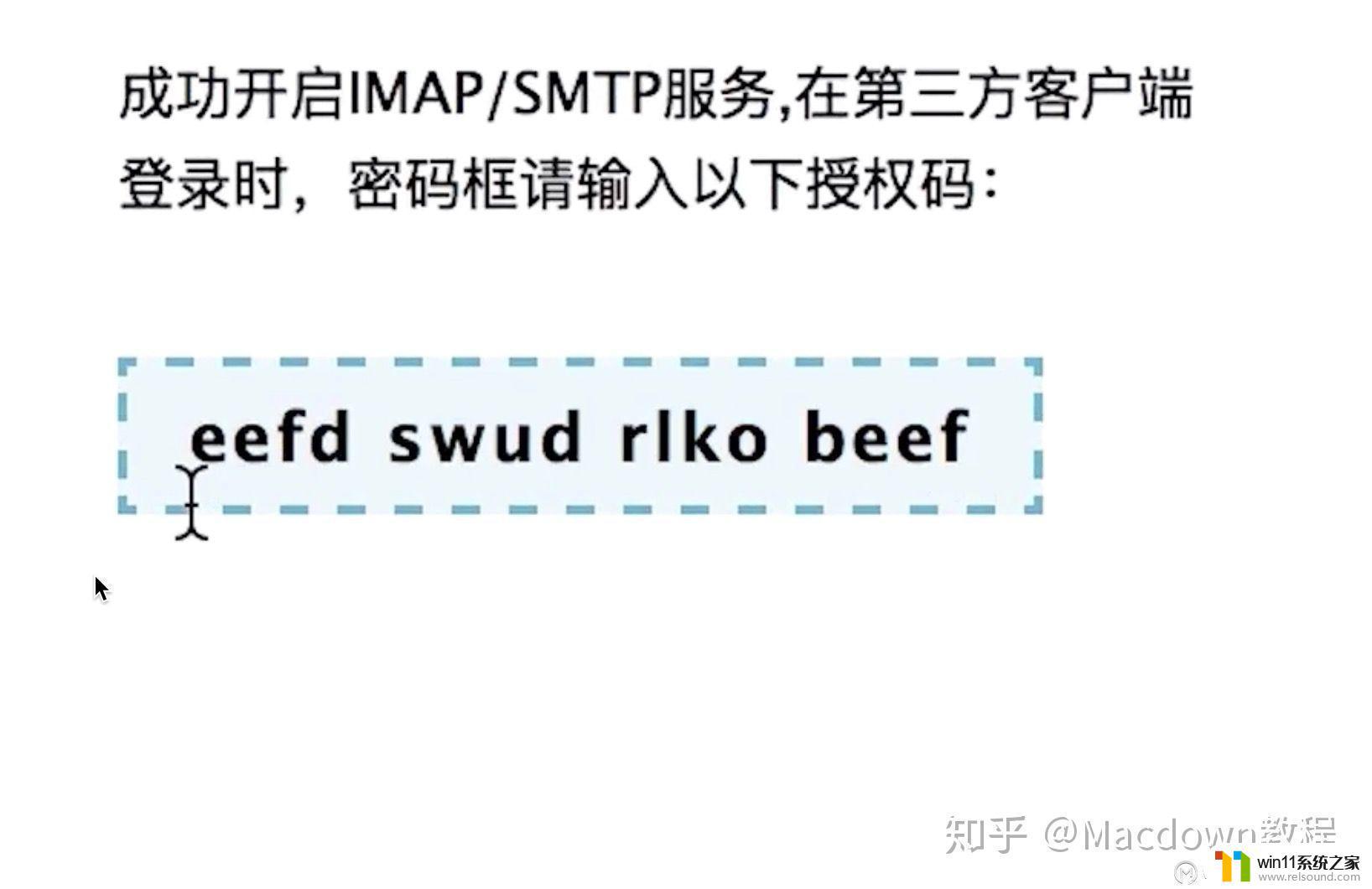
复制密码完成后,点击右下方的登录
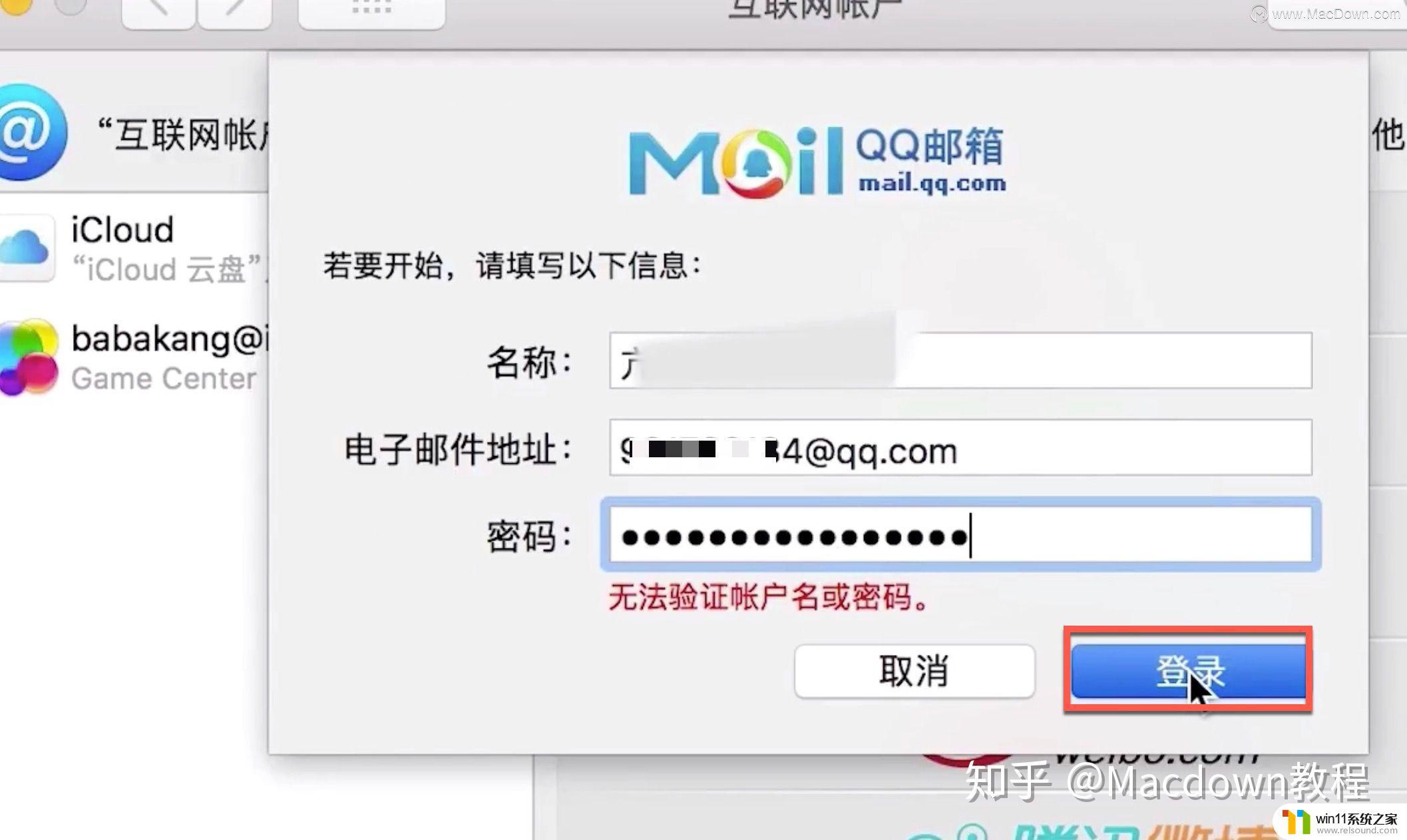
QQ邮箱就添加在客户端内了
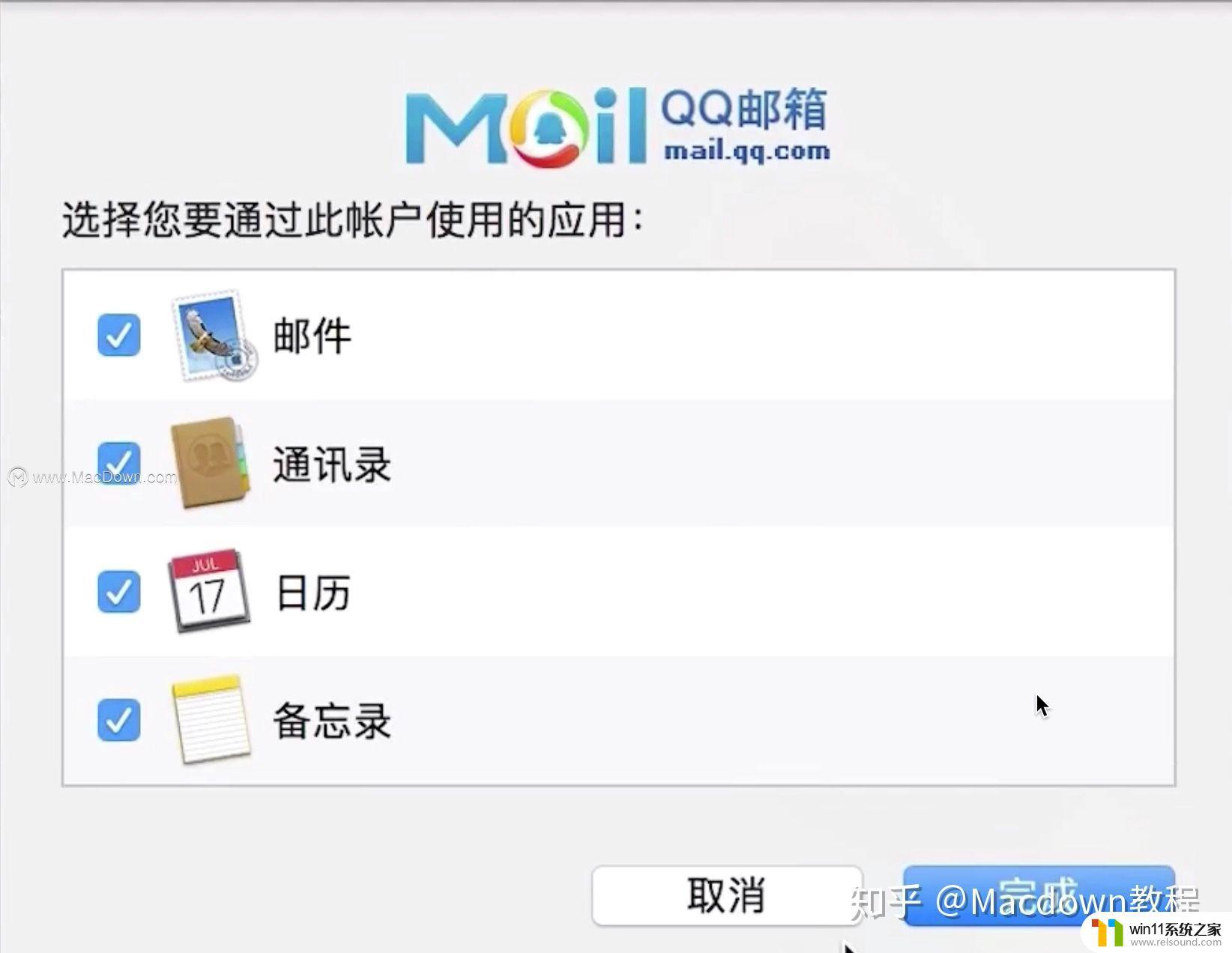
通过这篇教程,我们学会了在Mac邮件客户端中添加QQ邮箱的方法。这对我们日常工作和生活中使用QQ邮箱的用户来说非常有用,因为这样我们就不需要再打开浏览器去登录QQ邮箱查收邮件了。在Mac中设置QQ邮箱非常简单易懂,只需按照步骤操作即可。希望这篇教程能够帮助大家更方便地使用QQ邮箱。















